win10分辨率不正常怎么办呢?现在很多用户都喜欢升级到win10系统了,但是部分网友升级win10系统后发现电脑分辨率不正确,发现win10系统没有合适的分辨率怎么回事呢?下面让小编教你解决吧.
下面是告诉你win10分辨率不正常怎么办:
【win10桌面比例突然变大 win10分辨率不正常怎么办】
1.进入win10桌面 , 右键单击“此计算机”图标 , 然后选择“属性”打开 。
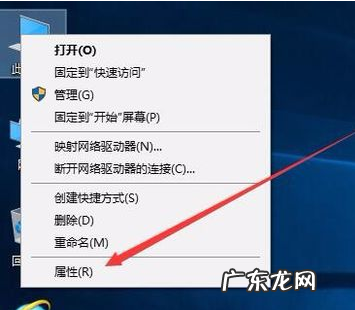
文章插图
2.单击新出现的界面左侧的“设备管理器”将其打开 。
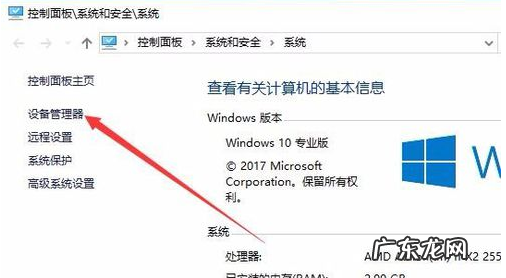
文章插图
3.在“设备管理器”界面中单击“显示适配器” , 然后我们可以看到显卡的相关驱动程序 。

文章插图
4.右键单击驱动程序 , 然后选择“更新驱动程序”以进入下一步 。
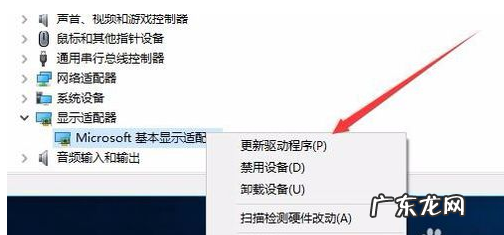
文章插图
5.在弹出的更新选项中单击“浏览我的计算机以查找驱动程序软件”以进入下一步 。
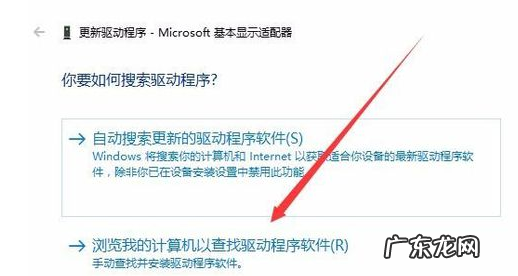
文章插图
6.在弹出的界面中 , 单击“浏览”按钮 , 然后选择现有图形卡的驱动程序 , 单击“下一步”按钮 , 然后等待驱动程序被安装 。
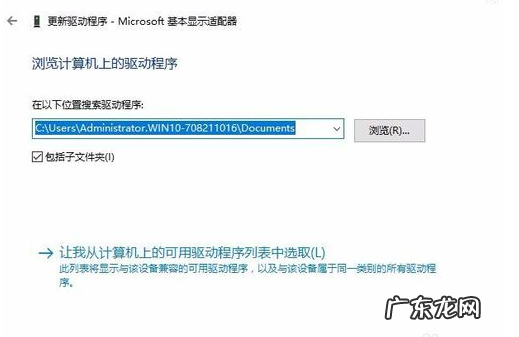
文章插图
上述是win10系统分辨率不正常的解决步骤 。
- win10重装系统后激活 如何360升级win10重装系统图文教程
- 怎样跳过电脑开机密码 win10开机密码怎么取消详细图文教程
- 台式机怎么加第二个硬盘 win10怎么看电脑配置
- win10按f8进不了高级选项 win10安全模式如何进入
- win8系统一键重装系统 小白一键重装系统win8升级win10图文教程
- win10系统还原点保存在哪 win10系统还原在哪里
- win10开机按什么键一键还原 win10怎么还原系统
- win10蓝屏无法进入桌面 win10蓝屏重启进不去桌面解决方法
- win10飞行模式不见了 Win10 系统只有飞行模式没有无线如何解决
- 微软官方pe工具 win10微软原版系统镜像下载链接
特别声明:本站内容均来自网友提供或互联网,仅供参考,请勿用于商业和其他非法用途。如果侵犯了您的权益请与我们联系,我们将在24小时内删除。
